ホームページ >データベース >mysql チュートリアル >MySQL 解凍パッケージのインストールとダウンロードに関するグラフィカル チュートリアル
MySQL 解凍パッケージのインストールとダウンロードに関するグラフィカル チュートリアル
- 黄舟オリジナル
- 2017-08-20 15:36:091554ブラウズ
この記事では主にmysql解凍パッケージをインストールするための基本的なチュートリアルを詳しく紹介しますので、興味のある方は参考にしてください
新しいコンピュータに変更したので、すべての環境を新しいコンピュータに変更する必要があります。 。 構成。突然、mysql の設定が忘れられていたことに気づき、Baidu が設定をやり直しました。
長い間記憶に残るように、記事を書いて記録します。
1. インストールパッケージをダウンロードします
2. my.ini ファイルを設定します
設定情報は次のとおりです:
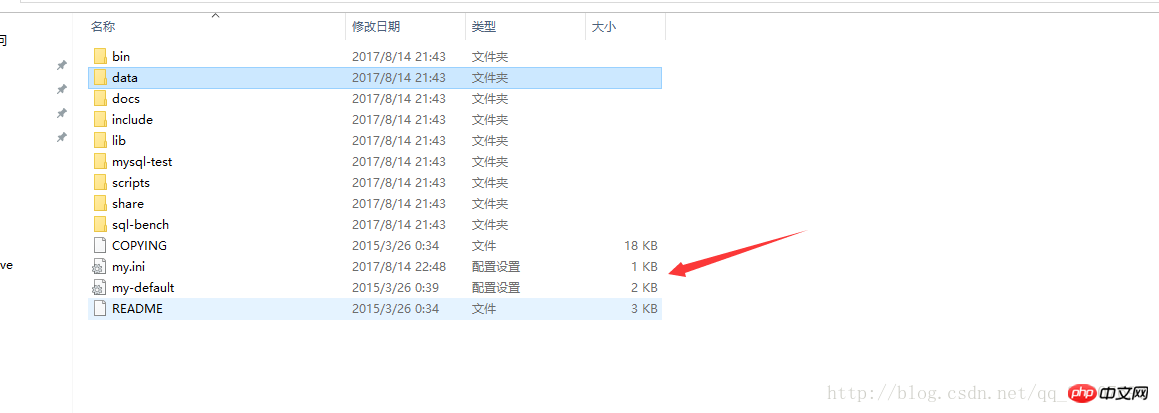
[mysql] # 设置mysql客户端默认字符集 default-character-set=utf8 [mysqld] #设置3306端口 port = 3306 # 设置mysql的安装目录 basedir=F:\bianyi\mysql-5.6.24-win32 # 设置mysql数据库的数据的存放目录 datadir=F:\bianyi\mysql-5.6.24-win32\data # 允许最大连接数 max_connections=200 # 服务端使用的字符集默认为8比特编码的latin1字符集 character-set-server=utf8 # 创建新表时将使用的默认存储引擎 default-storage-engine=INNODB
プロセス中に、管理者として実行されていなかったため、インストール サービスが失敗しました:
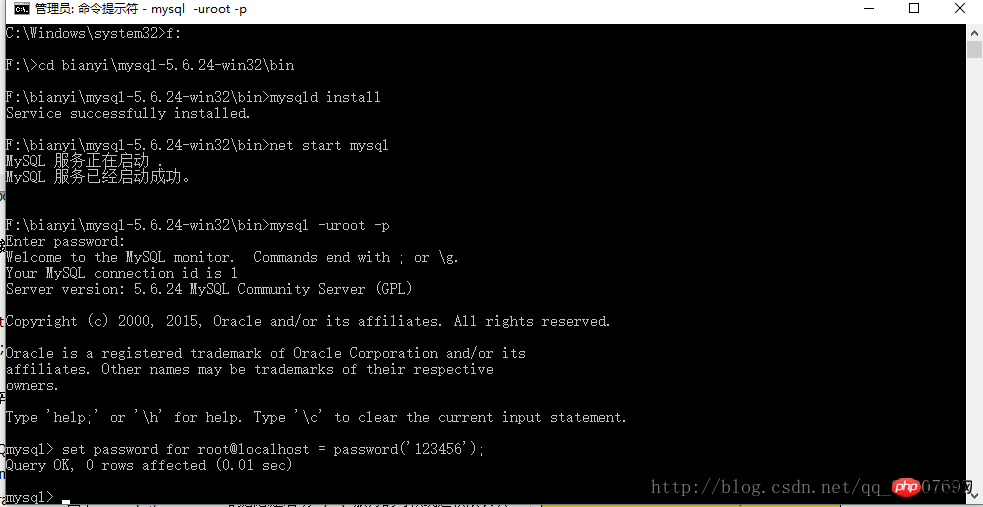
以上がMySQL 解凍パッケージのインストールとダウンロードに関するグラフィカル チュートリアルの詳細内容です。詳細については、PHP 中国語 Web サイトの他の関連記事を参照してください。
声明:
この記事の内容はネチズンが自主的に寄稿したものであり、著作権は原著者に帰属します。このサイトは、それに相当する法的責任を負いません。盗作または侵害の疑いのあるコンテンツを見つけた場合は、admin@php.cn までご連絡ください。

